SATA硬盘采用新的设计结构,数据传输快,节省空间,相对于IDE硬盘具有很多优势: 1 .SATA硬盘比IDE硬盘传输速度高。目前SATA可以提供150MB/s的高峰传输速率。今后将达到300 MB/s和600 MB/s。"


日期:2020-02-13 来源:周六天气网
Windows8虽然出来已经很久了,但是还是有很多内容用户不知道怎么设置,比如说修改网关,其实这个问题很简单,如果你不知道Windows8电脑怎么修改网关的话,那就赶紧看看小编整理的以下教程吧!
方法/步骤:
1、右击开始菜单,点击“控制面板”。
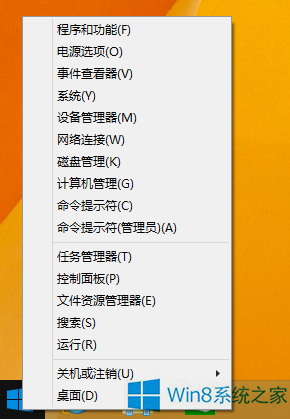
2、选择“控制面板”中的“网络和共享中心”,并点击。
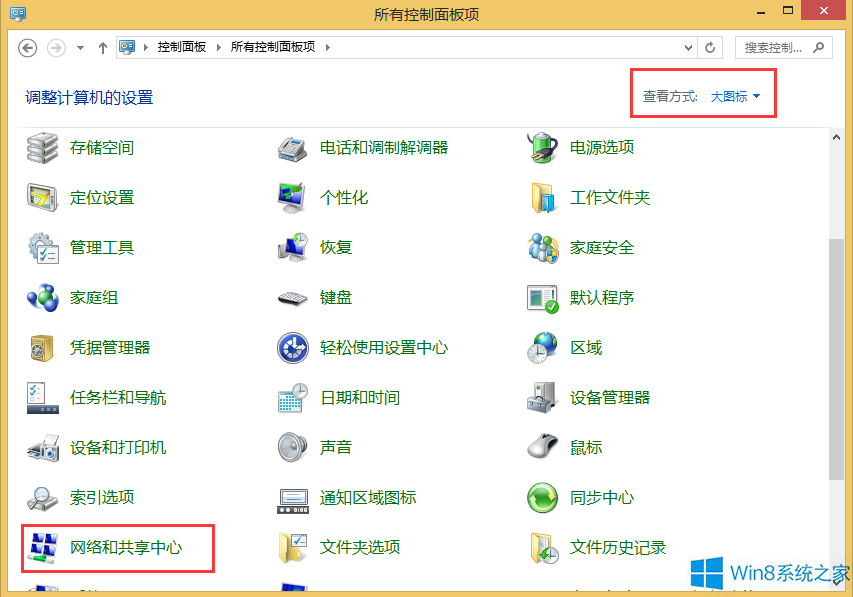
3、点击“网络和共享中心”后,找到如图所示,单击“Ethernet0”。
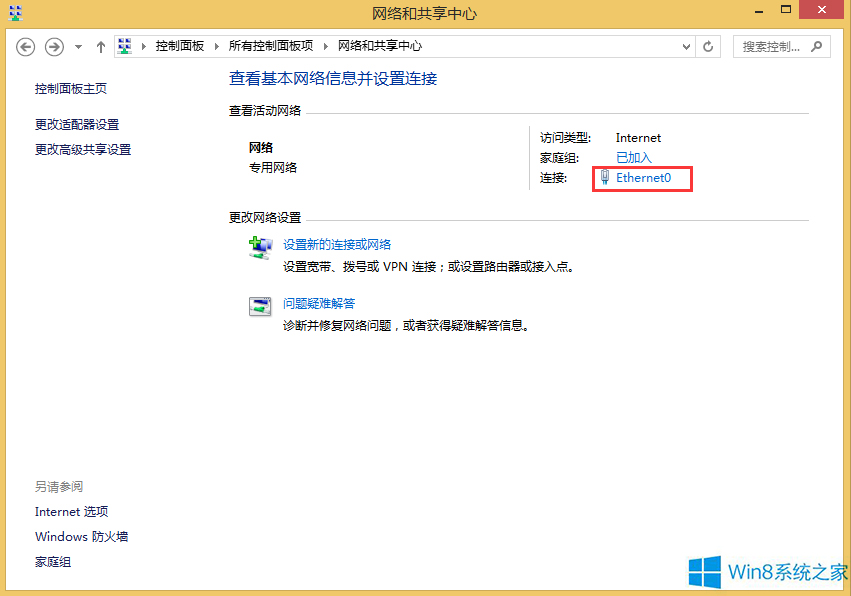
4、点击“Ethernet0”后,出现如图所示,双击“属性”。
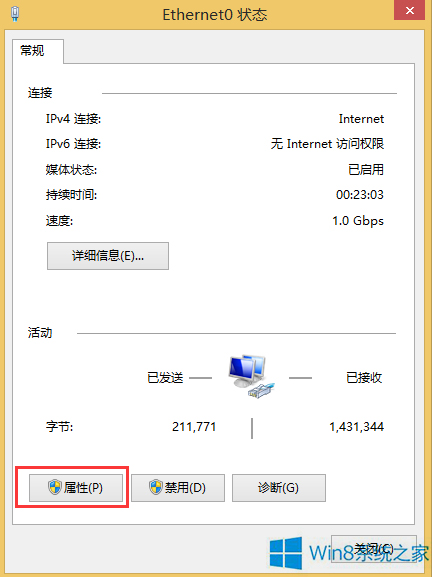
5、然后选择Tcp/Ipv4,并双击。
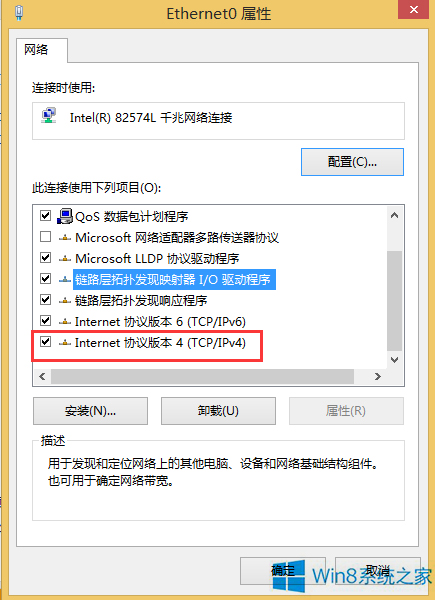
7、选择“使用下面的IP地址”,我们就可以找到网关,可以设置或修改了。
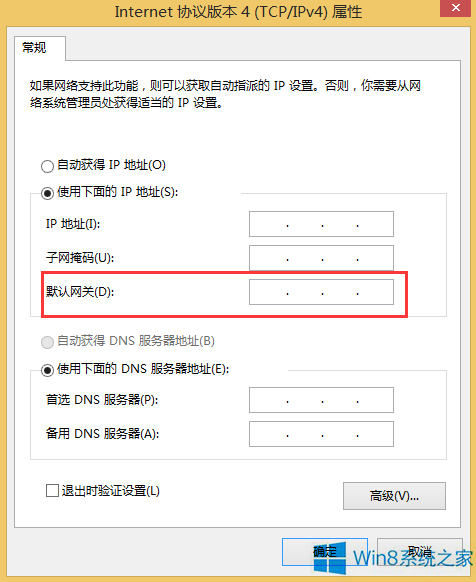
以上就是Windows8电脑修改网关的方法了,方法很简单,我们只需要找到电脑的网络和共享中心,然后在弹出来的框中点击Ethernet0(正常名字叫做以太网),之后再次弹出框中我们选择属性,接着又弹出一个框,我们双击选择Tcp/Ipv4,最后我们选择使用下面的IP地址就可以修改网关了。